PDF는 우리 사무실에서 가장 자주 사용되는 문서 중 하나입니다. 편집할 수는 없지만 독특한 장점이 있습니다. 고급 문서의 기밀성을 보호하기 위한 높은 보안 요소가 있어서 많은 사무직원들이 사용하기를 좋아합니다. 많은 사람들이 워터마크가 있는 PDF 파일 형식을 만났을 때 어떻게 해야 할지 고민합니다. 사실, 이 문제를 해결하는 것은 어렵지 않습니다. 다음 시리즈에서는 온라인 워터마크 제거를 어떻게 하는지 설명해드릴 것입니다. 그리고 PDF에 워터마크를 추가하는 팁도 알고 계신가요?
Ⅰ. 온라인에서 PDF에서 워터마크를 제거하는 방법은 무엇입니까?
1. 브라우저를 열고 www.pdfasset.com을 입력하여 웹 사이트의 홈페이지에 들어가고, PDF 네비게이션 열에서 PDF 워터마크 제거 기능을 선택하십시오;
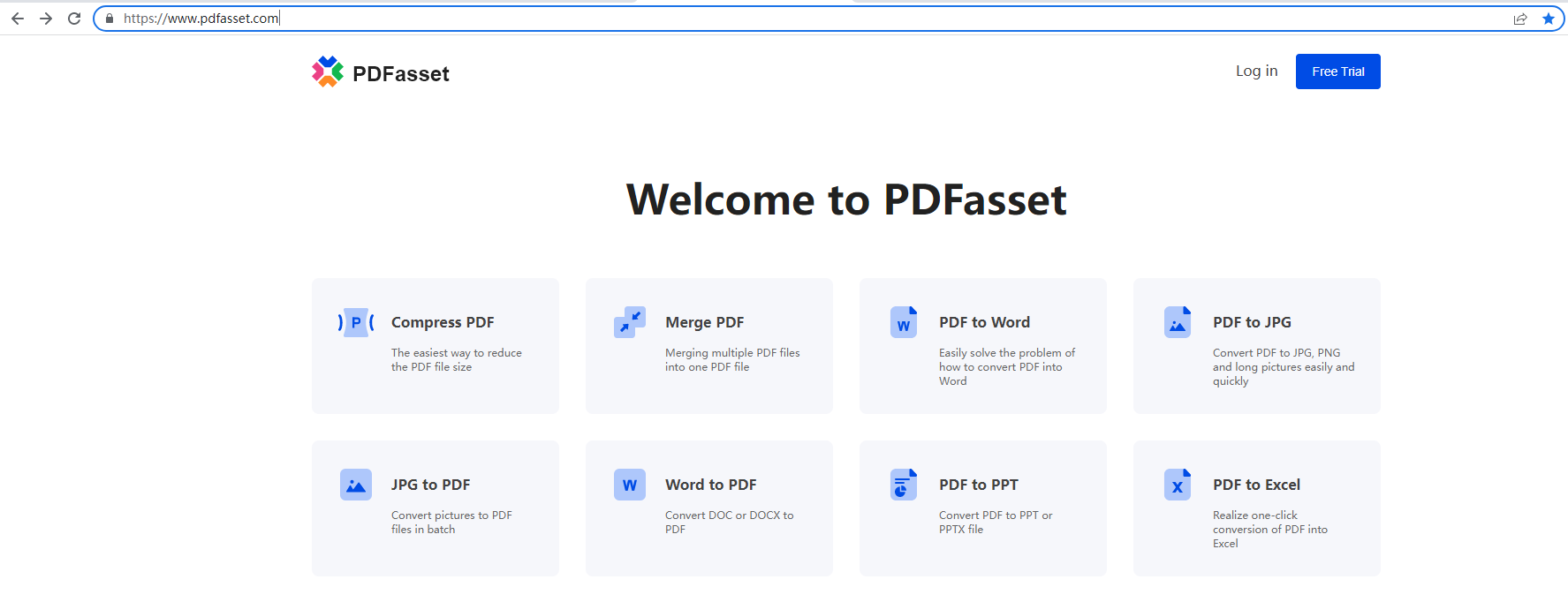
2. 버튼을 클릭하여 워터마크가 적용된 PDF 파일을 웹페이지에 업로드하세요;
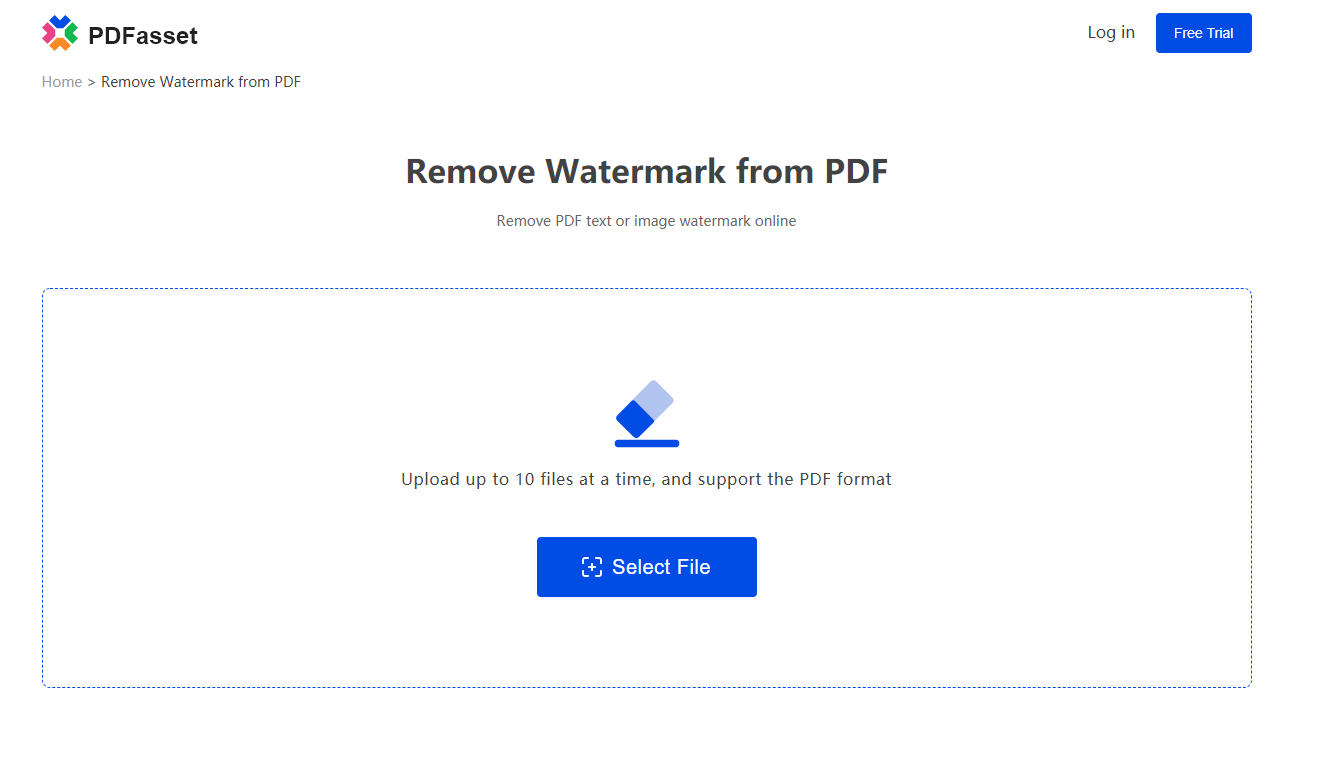
3.삭제할 워터마크를 삭제할 워터마크 콘텐츠 상자에 입력하십시오;
4. "시작 삭제" 버튼을 클릭한 후, 파일에서 워터마크를 제거한 후 해당 파일을 컴퓨터에 다운로드하십시오.
온라인 PDF 웹 사이트의 콘텐츠 상자에 알파벳과 숫자, 그리고 구두점을 입력하여 PDF 워터마크를 제거할 수 있습니다. 파일에서 워터마크를 제거한 후에 파일을 먼저 미리보기할 수 있습니다. 파일에서 워터마크를 제거한 효과가 예상효과에 도달하면 파일을 컴퓨터로 다운로드할 수 있습니다.
Ⅱ. PDF에 워터마크를 추가하는 방법을 알고 계십니까?
단계 1: 온라인 PDF 편집 및 변환 플랫폼을 엽니다: www.pdfasset.com
단계 2: "PDF 워터마크" 아이콘을 클릭하여 문서 업로드 페이지로 이동하고, PDF로 워터마크가 필요한 문서를 업로드하십시오
단계 3: 워터마크 추가 유형을 설정하고, "지금 시작"을 클릭하여 일괄 PDF 워터마킹 작업을 완료하세요
단계 4: "다운로드" 버튼을 클릭하여 워터마크가 적용된 문서를 받으세요
온라인에서 PDF의 워터마크를 제거하는 방법은 무엇인가요? PDF에 워터마크를 추가하는 방법을 아시나요? 위 문서의 내용은 이 두 가지 문제를 분석해 드립니다. 위 방법에 따라 작업할 수 있습니다. 주의 깊게 읽은 후 시작하는 것이 더 빠를 것입니다. 모두가 배운 내용은 미래의 작업에도 도움이 되며 모두의 작업 효율을 향상시키고 가능한 빨리 작업을 완료할 수 있도록 도와줄 것입니다.

















 가격
가격

 2047
2047












